Бест иОС 10 Цлеанер дла вклучениа иОС 10 памати
иОС 10 нам је напокон дошао флексибилнијислање порука, отворенија Сири и згодна обавештења. Док сте уживали у онима који привлаче нове функције на иОС 10, да ли вас је икад сметао проблем што је складиштење уређаја готово потпуно? Временом ће ваш уређај акумулирати низ непотребних датотека као што су безвриједне датотеке, предмеморије, евиденције, историја. Потребна вам је врхунска апликација за чишћење иОС 10 која ће вам помоћи да очистите нежељене датотеке како бисте ослободили простор за меморију иОС 10.
Најбољи иОС 10 чистач за ослобађање простора за иПхоне и иПад
Тенорсхаре иЦареФоне је један од најбољих иОС 10чистач меморије који може дубоко анализирати ваш иПхоне, иПад и открити све нежељене датотеке, привремене датотеке, скривене велике датотеке на вашем уређају. Штавише, моћна компресија фотографија може да ослободи 75% меморијског простора који заузимају фотографије.
- Очистите 30+ безвриједних датотека како бисте ослободили иОС простор.
- Очистите привремене датотеке креиране од стране система иОС и других апликација.
- Стисните фотографије без губитка квалитета.
- Откривање и брисање непознатих или скривених великих датотека на вашем уређају.
- Уклоните неискориштене апликације и вратите огроман простор.
- Снажно убрзајте свој иПхоне, иПад, чинећи га потпуно новим.
Како ослободити иПхоне, иПад меморију са Бест иОС 10 Цлеанер Апп?
Ако имате проблема са иПхоне-омскладиштење је готово пуно и успорава, само преузмите овај иПхоне уређај за чишћење за иОС 10 / 10.1 / 10.2 / 10.3 / 11 и следите кораке у наставку да бисте потпуно очистили уређај.
Корак 1: Покрените Тенорсхаре иЦареФоне и повежите свој иОС уређај на рачунар помоћу УСБ кабла. Кликните Спеедуп & Цлеан на главном интерфејсу и доле можете видети слику која приказује податке о складишту вашег уређаја.

Корак 2: Кликните на дугме за брзо скенирање и Тенорсхаре иЦареФоне ће почети да анализира и скенира ваш уређај. Након скенирања можете видети укупни простор који заузимају нежељене датотеке, привремене датотеке, фотографије, велике датотеке и апликације на вашем уређају. Кликните на Цлеан (Чишћење) да бисте наставили даље.
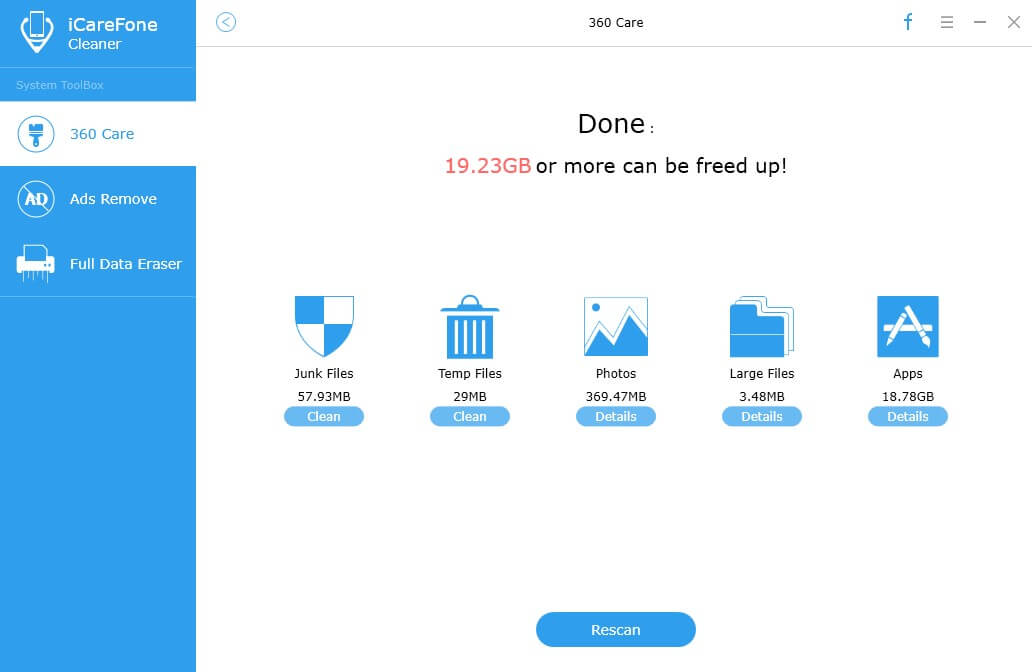
Чишћење нежељених датотека:Кликните на „Цлеан“ поред Јунк Филес, програм ће почети да уклања нежељене датотеке које су остале на вашем уређају. Након чишћења, програм ће вам показати колико је простора сакупљено.
Чишћење привремених датотека:Кликните на „Цлеан“ поред Привремене датотеке, тхепрограм ће почети да уклања привремене датотеке које су остале на вашем уређају. Након чишћења можете видети колико је простора прикупљено за ваш уређај.
Стисните фотографије без губитка квалитета:Кликните на „Цлеан“ поред фотографије. Постоје две опције које можете изабрати на интерфејсу. „Израда сигурносних копија и компримирање“ и „Израда сигурносне копије и брисање“. Изаберите опцију и следите чаробњака за компримирање или брисање фотографија.

Избришите велике датотеке: Кликните на "Очисти" поред великих датотека, а Тенорсхаре иЦареФоне наводи велике датотеке које поједу већину складишног простора на вашем уређају. Проверите оне које желите да избришете и кликните на "Израда сигурносне копије и брисање".

Избришите нежељене апликације: Кликните на „Очисти“ поред апликација. Тенорсхаре иЦареФоне ће приказати све апликације инсталиране на вашем уређају. Проверите апликације које желите да уклоните и кликните на дугме Деинсталирање које се налази у доњем десном доњем делу.

Набавите овај свеобухватнији чистач иОС 10 одмах иникад не брините о свом иПхоне-у, иПад једе превише меморије. За више савета о чишћењу иПхоне-а посетите: хттпс://ввв.тенорсхаре.цом/цлеануп-ипхоне/индек.хтмл









